GW-USHyper300 SoftAP 基地台模式在 Windows 7 的设定
本周介绍好用的 11n 300Mbps 高增益旋转式USB无线网路卡
- GW-USHyper300 SoftAP 基地台模式在 Windows 7 的设定
1. 关闭防火墙及防毒软体以免造成软体执行错误 (※重要).
2. 驱动程式安装后将GW-USHyper300插入电脑的USB埠,并『开启网路和共用中心』的左列『变更介面卡设定』,可以看见有线网路卡的区域连线和无线网路卡GW-USHyper300(或Realtek RTL8191SUwireless LAN…)的无线网路连线.
3. 确认有线的网路卡的区域连线可以连接Internet没有问题,并且没有”共用的”,如果您是利用”宽频连线”连接Internet,请确认”宽频连线”没有”共用的”
4. 点击视窗右下方GW-USHyper300管理程式.
5. 选择”模式”中的基地台.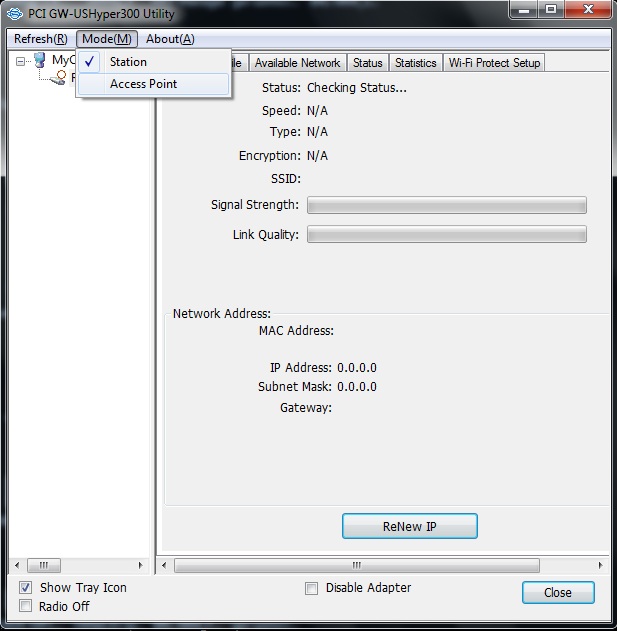
6. 基地台模式转换中.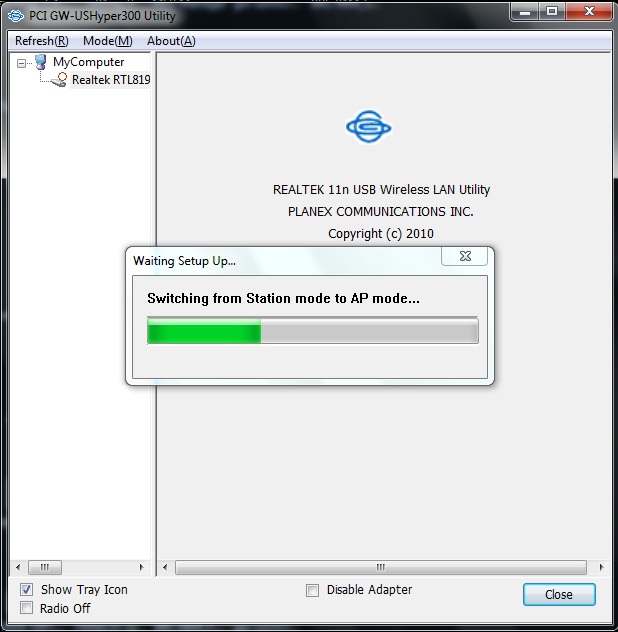
7. 转换完成选择”ICS”.
8. 确认”网路连线共用”是否是已经可以连接网际网路的区域连线或宽频连线的共用介面.此范例是以区域连线上网,如果非此管理程式所选择的共用介面,请点选上方”设定网际网路连线共享(ICS)”列表中可上网的共用介面,然后按”套用”储存设定.
9. 设定完成,无线装置可以上网了.不过可以从『开启网路和共用中心』的左列『变更介面卡设定』,可以看见有线网路卡的区域连线此时多了”共用的”
